经验直达:
- excel如何添加坐标轴
- excel添加坐标轴方法
一、excel如何添加坐标轴
材料/工具:Excel2010
1、首先 , 我们先对数据插入一个表格选中数据,点击插入散点图 。
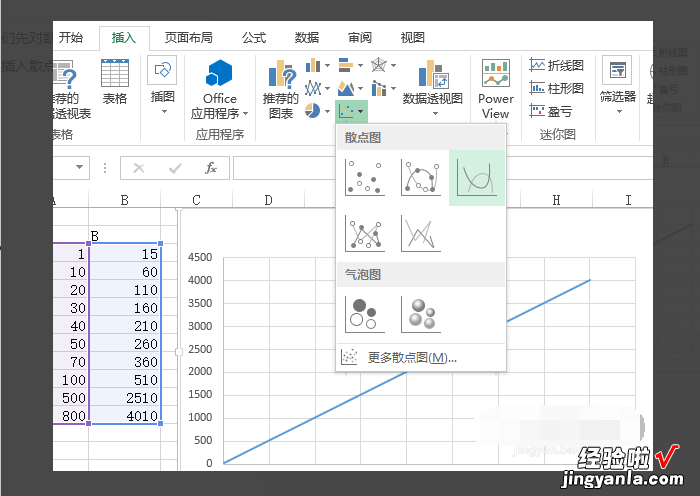
【excel添加坐标轴方法 excel如何添加坐标轴】2、插入图标后,选择横坐标的坐标值,然后点击鼠标右键 , 点击“设置坐标轴格式”
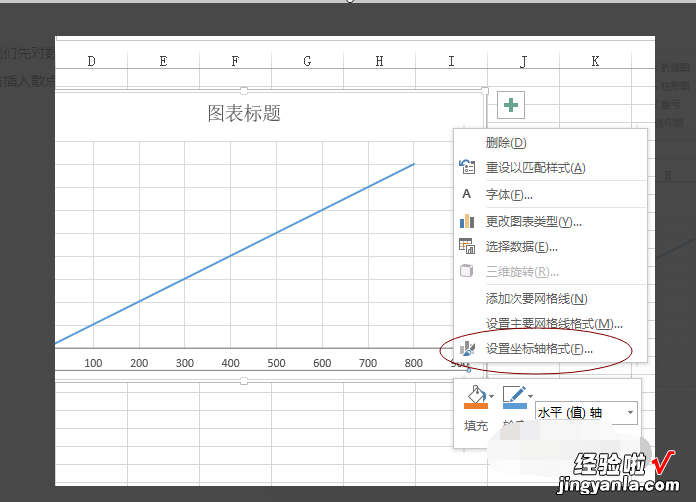
3、然后在右侧弹出的菜单中找到“对数刻度”,点击“对数刻度”左侧的小白框,然后便可看到图表的横坐标已经变为对数坐标 。
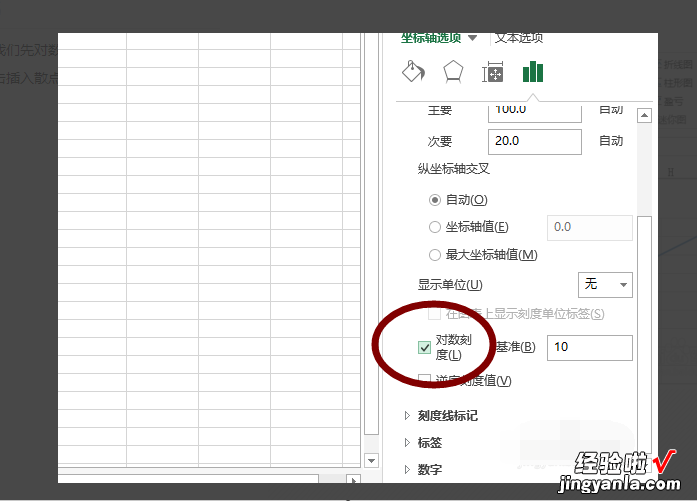
4、先点击图表,则在excel软件的顶部就会显示“图表工具”,然后点击“设计”,则在左侧便可看见“添加图表元素”并点击
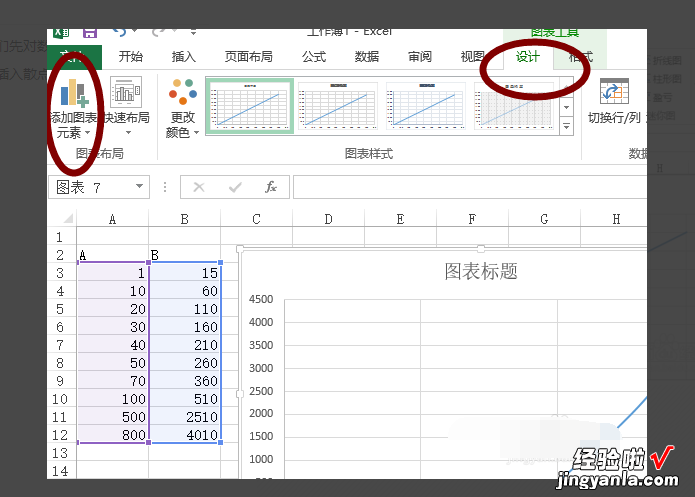
5、找到“网格线”,在子菜单中选择“主轴次要垂直网格线”,我们便可看到添加的次要网格线 , 但是默认的网格线颜色较浅,网格并不明显 。
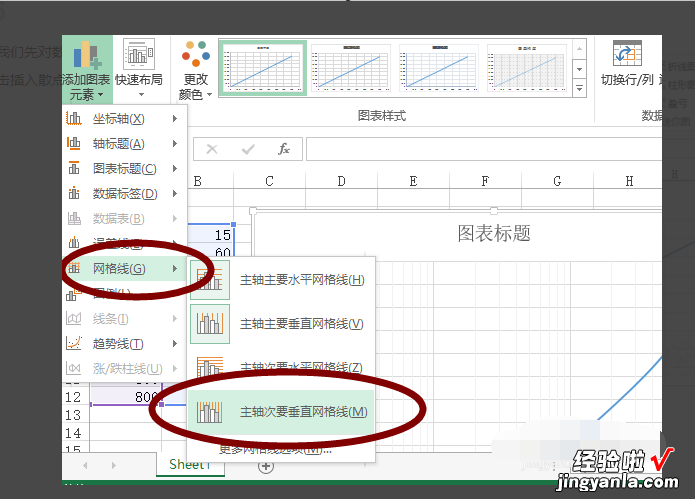
6、右击图表空白区域,选中“设置图表区域格式”,在右侧的菜单中找到“图表选项”
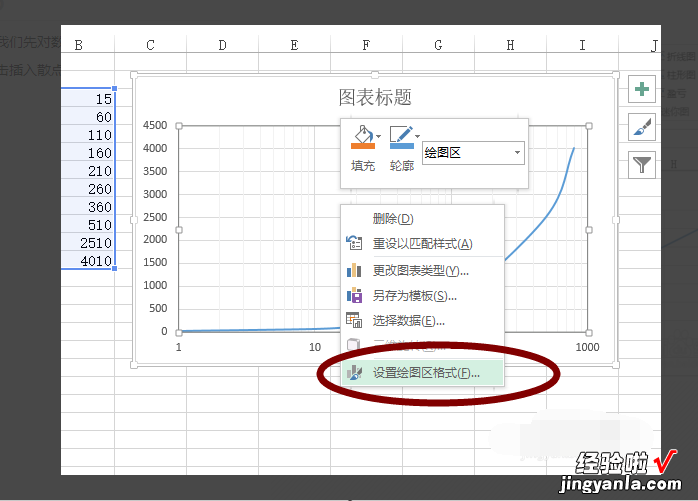
7、点击右侧的小三角,我们便可以对网格线 , 坐标轴,标题等进行格式的设置 。
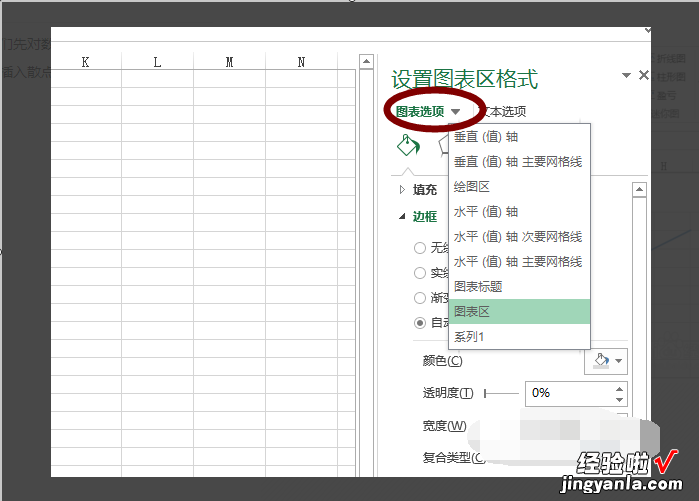
二、excel添加坐标轴方法
excel2013中添加次坐标轴的步骤:
打开要建立次坐标轴的数据,选中数据,然后【插入】,在【图表】功能区选择直方图,得到初步图形,如图 。
选中图表 , 在【图表工具】的【格式】下面的【当前所选内容】中,选择【系列“增长率”】 , 这是我们要放到次坐标轴的数据,如图 。
选中“增长率”序列后,对着它右击 , 选择【设置数据系列格式】,得到设置窗口 。
在出来的【系列选项】栏里 , 选中【次坐标轴】 。
在得到的图形中,继续选中“增长率”系列 , 右击选择【更改系列图表格式】,在出来的【更改图表类型】里头 , 选择【组合】,然后选择第二个【簇状柱形图】,然后确定,就得到我们想要的图形了 。
添加标题,单位,将水平坐标轴数值改成年份,就得到一幅很标准的图表了 。
如果需要,再添加数据标签,以及数据标识等,结果如下 。
